外觀篇

先跟我用了四年的的舊機殼合照一下(畢竟主機要搬家了,紀念一下~哈)

這是我的舊機殼內部,線路有點小亂

而且我的硬碟會卡到顯示卡的後端,線路一樣很亂=.=

新機殼Cooler Master Elite 310上場拉

下方的配置有好大一個Cooler Master的LOGO加上2XUSB+音源i/o

Cooler Master這牌子後來我找資料才知道是台灣的牌子

除了基本的USB還有音源i/o,在最左邊有一個1394的孔還可以自己擴充

扳開前方面板後可以看到前方還可以放一個120 x 25 mm風扇,加強機殼對流

除了前控制面板界面外,下方還有像鐵絲網洞的設計,是讓空氣可前進後出

鐵絲網洞的設計正前方

機殼左側面板可以支援80 / 90 / 120 mm的尺寸風扇,最多可裝兩個風扇

機殼右方側板,真的很乾淨

機殼上方

機殼下方

機格背部,採用電源供應器置於上方設計,在主機板i/o旁就有120 x 25mm風扇出風口

配置快拆螺絲

機殼內部構造簡單細緻

12公分靜音風扇出廠就裝好在機殼上了(120 x 25mm 靜音風扇/ 1200 RPM / 17 dBA)使用起來真的很安靜

前方面板的跳線、USB及Audio x 1 組 (支援 HD audio)

基本的主機板配置鎖孔

裝上硬碟時右方有智慧型扣鈕,只要塞進去就可以固定一方了,左邊再鎖起來就穩定硬碟了
裝機篇
剛剛外觀照拍完後………..過了10分鐘努力的裝機
登登~裝好了

可以看到我實際量顯示卡最長長度可擺28cm長度的顯示卡,差不多是5870那種長卡,而我是使用笨蛋整線法,看到有地方放線就把
線全部塞進去,不過還是比舊機殼乾淨多了,機殼氣流流通也比較順暢

一但有熱氣就馬上被後方12CM風扇抽出,機殼都不怎麼積熱;話說我用的CPU散熱器也是Cooler Master的熱氣球CM Sphere(其實這
個散熱器跟機殼差不多價錢=.=)

硬碟放置的設計真的很特殊,這樣子也不會擋到顯示卡的後端,又可以快速抽取硬碟,真的好方便

最後來一張機殼後方安裝完成的照片,真的看到超多超多散熱孔的,散熱效率也會大幅提高!
實測篇
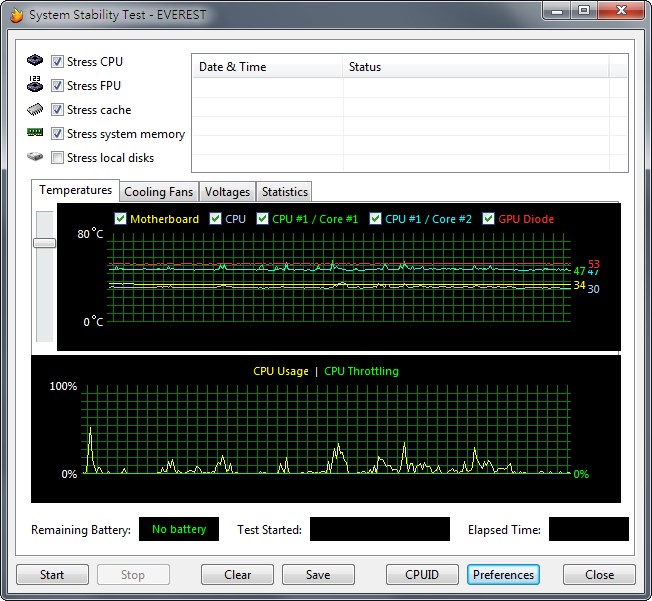
舊機殼待機溫度
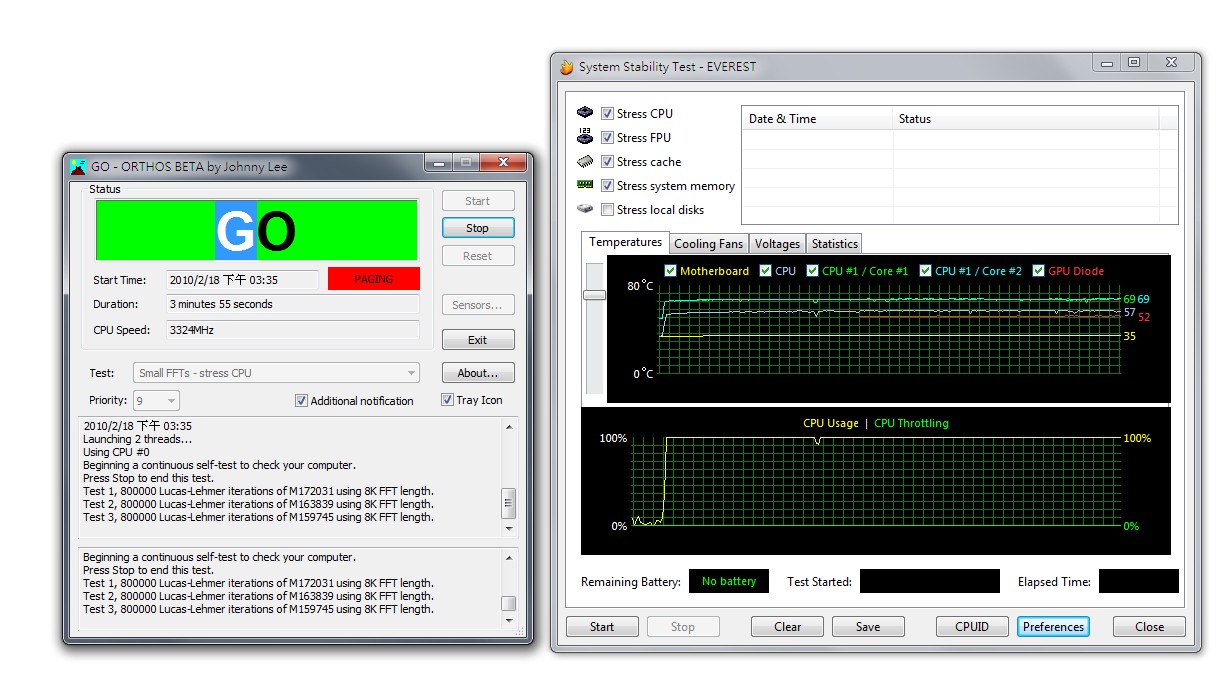
舊機殼燒機溫度
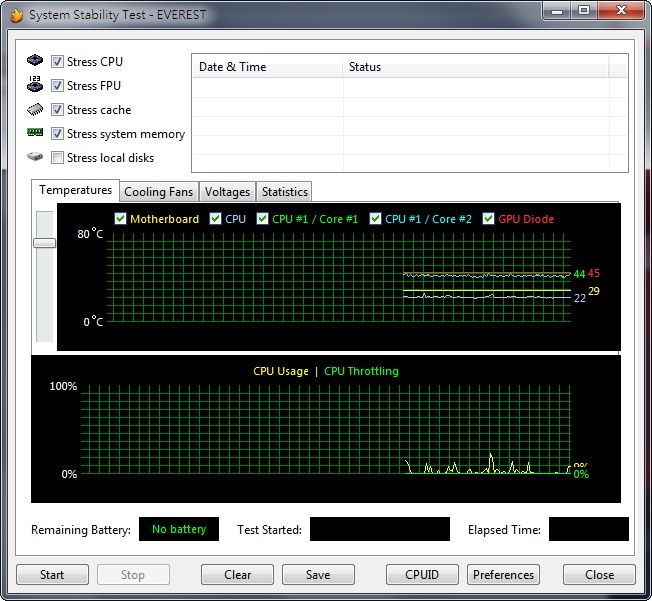
Cooler Master Elite 310機殼待機溫度
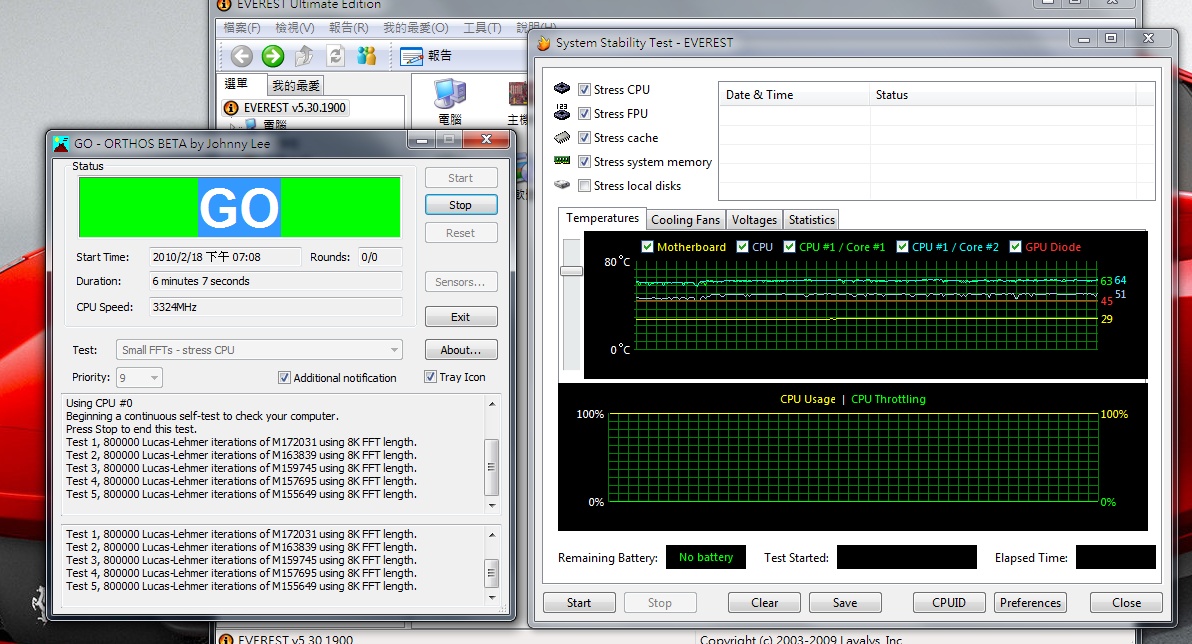
Cooler Master Elite 310機殼燒機溫度
待機溫度差了6~7度,而燒機溫度差了5~6度,都有明顯降低機殼溫度
Cooler Master Elite 310機殼使用心得
這機殼我使用了快一個多禮拜,真的覺得是非常的安靜又低溫,外觀整體非常簡單細膩,硬碟槽設計方向是朝向機側,不會檔到我的顯示卡遭成散熱不佳,並且又可以放入更長的顯示卡,未來升級更不怕卡到機殼邊,且機殼重量也不會很重,有時要拆裝零件時更是快速方便,真是個便宜好用的機殼阿。





























































































